Abonnementen beheren (FileMaker Server)
Opmerking De volgende informatie is bedoeld voor FileMaker Server-teambeheerders.
Als u een FileMaker Server-teambeheerder bent, kunt u uw softwarelicentie bekijken en beheren en FileMaker-software downloaden in Claris Customer Console.
Opmerking FileMaker Server-aankopen met betrekking tot het Claris-partnerprogramma, Softwarebundelovereenkomst (SBA), Claris-resellers of Site en Enterprise-licenties verschijnen niet in Claris Customer Console.
Doe het volgende om uw licentiegegevens te bekijken en beheren:
-
Klik op de pagina Abonnement.
-
Als u uw contract wilt upgraden, om licenties toe te voegen of File Maker Data API-toewijzing te verhogen, klikt u op Abonnement upgraden. Volg daarna de instructies in de Claris Store.
-
Als u een jaarlijks contract wilt verlengen, klikt u op Abonnement verlengen (wat verschijnt wanneer uw abonnement bijna is verlopen). Volg daarna de instructies in de Claris Store.
U ziet informatie over uw FileMaker Server-contract, zoals het contractnummer, de licentiesleutel en de start- en verloopdatum van het contract. U ziet ook statistieken over uw contract, inclusief het aantal toegewezen licenties en de hoeveelheid FileMaker Data API-gebruik.
FileMaker Pro en FileMaker Server downloaden:
-
Klik op de pagina Abonnement op het tabblad Downloads.
-
Klik op Downloaden om het licentiecertificaat te downloaden.
-
Om Download FileMaker Server en FileMaker Pro te downloaden, klikt u op Ga naar softwaredownload.
-
Volg de instructies op de pagina Elektronische software downloaden.
Zie de installatiehandleiding van FileMaker Pro en de installatie- en configuratiehandleiding van de FileMaker-server voor meer informatie.
Naar FileMaker Go downloaden:
-
Klik op de pagina Abonnement op het tabblad Downloads en klik vervolgens op de kop Zoeken onder FileMaker Go.
-
Klik op de knop
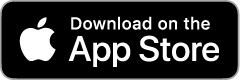 .
. -
Volg de instructies op het scherm om de software te downloaden.
Opmerkingen
-
Raadpleeg FileMaker Pro Help, FileMaker Go Help en FileMaker Server Help voor meer informatie over het gebruik van de software.
-
Claris Customer Console geeft nog 45 dagen na de verloopdatum informatie weer over een verlopen contract.